Videokollaasin tekeminen Androidilla näiden viiden työkalun avulla
Haluatko yhdistää videosi kerralla, mutta et tiedä miten? No, olet päässyt oikealle sivulle! Kuten tässä viestissä, opit kuinka tehdä videokollaasi Androidilla tähän viestiin kirjoitetun neljän sovelluksen avulla.
Katso ilman pitkiä puheita alla olevaa dataluetteloa, joka auttaa sinua tekemään videoistasi entistä houkuttelevampia.
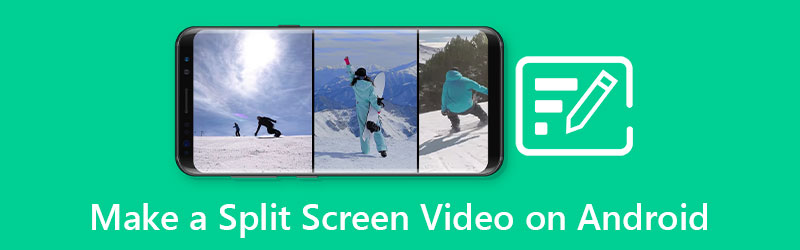
- Osa 1. Suositeltu tapa tehdä jaetun näytön video ammattimaisesti
- Osa 2. Jaetun näytön videon tekeminen Androidilla
- Osa 3. Usein kysyttyä jaetun näytön videon tekemisestä Androidissa
Osa 1. Suositeltu tapa tehdä jaetun näytön video ammattimaisesti
Jos etsit ammattimaista ohjelmistoa, jonka avulla voit kollaasi suosikkivideoleikkeesi, Vidmore Video Converter on se yksi! Tämä on monikäyttöinen sovellus, koska se pystyy muuttamaan, purkaa ja leikata ääntä ja videoita. Tämän lisäksi voit helposti ymmärtää tämän sovelluksen, koska se on rakennettu paitsi ammattimaisille toimittajille myös aloittelijoille.
Tämän tehokkaan ohjelmiston avulla voit helposti tehdä videokollaasin ilman, että muokkaustyökalut ärsyttävät sinua. Koska heti kun olet valinnut haluamasi mallit, voit tehdä heti videokollaasin. Joten ilman pitkiä puheita täydentääksesi annetut kirjalliset tiedot, tässä on opas videokollaasin tekemiseen.
Vaihe 1: Lataa Video Collage Maker
Aloita lataamalla videokollaasivalmistaja napsauttamalla alla olevia latauspainikkeita. Asenna ja käynnistä se sitten ohjelmassasi.
Vaihe 2: Lisää videoleikkeesi
Kun sovellus on käynnistetty järjestelmässäsi, valitse Kollaasi -välilehti näytön pääliittymän yläosassa. Kun sinut ohjataan Kollaasi-osioon, valitse haluamasi asettelu ja valitse haluamasi videoleikkeet napsauttamalla Plus merkki.
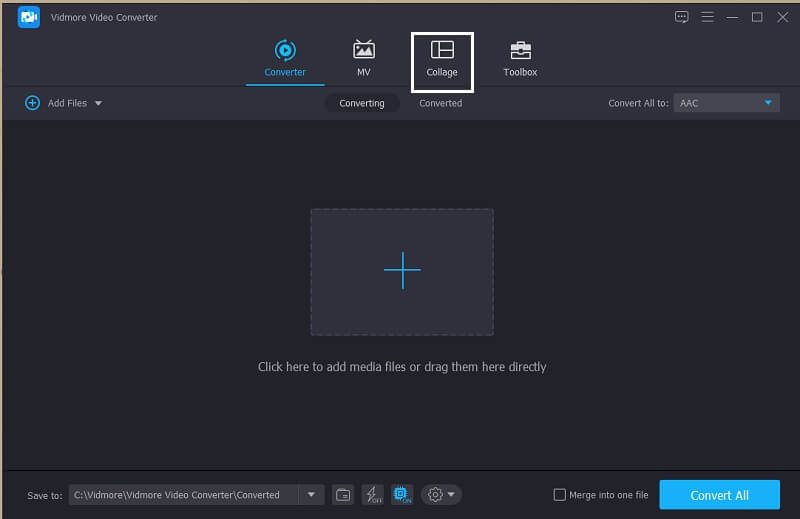
Vaihe 3: Tee videokollaasi
Kun olet lisännyt kollaasittavat videoleikkeet, voit lisätä taustamusiikkia. Napsauta vain Audio -välilehti ja valitse sitten Plus allekirjoittaa ja valitse sitten ääniraita Kirjasto. Ja jos haluat lisätä leikkeihisi erilaisen tehosteen, napsauta Suodattaa paneeli, jolla voit käyttää tehosteita videoihisi.
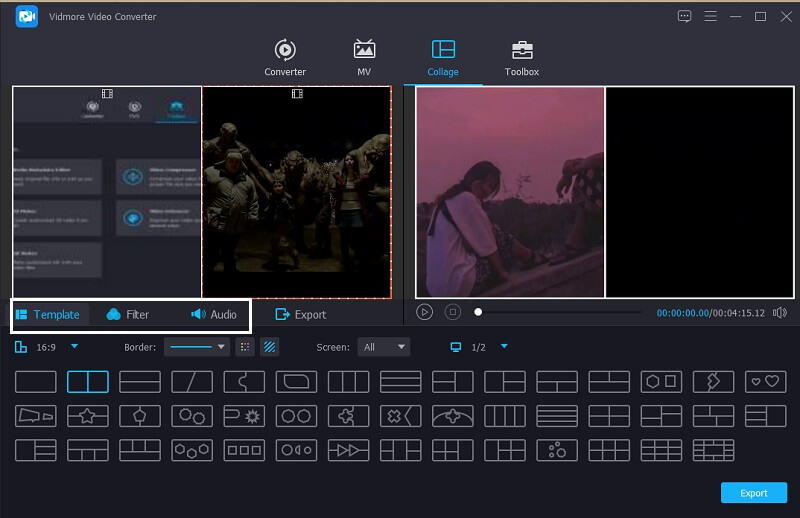
Vaihe 4: Vie videokollaasi
Kun olet ottanut kaikki mallit ja suodattimet käyttöön, siirry kohtaan Viedä -välilehti työkalun pääliittymän alaosassa ja napsauta Aloita vienti saadaksesi jaetun näytön videon.
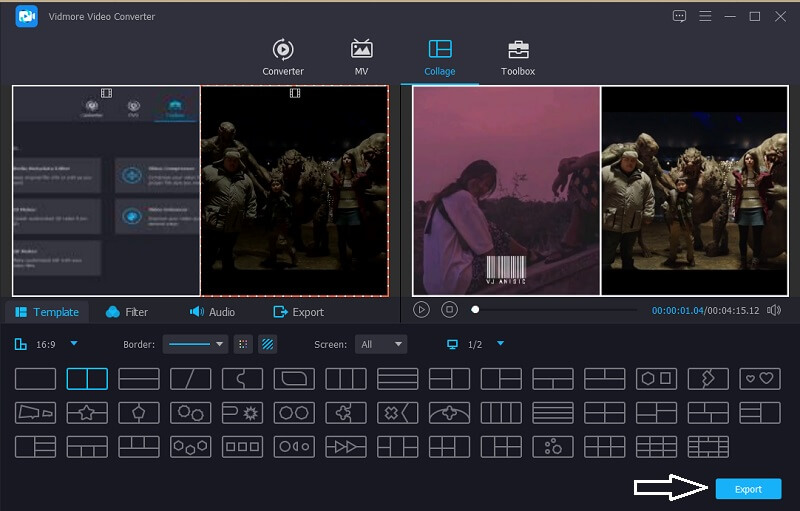
Osa 2. Jaetun näytön videon tekeminen Androidissa
Videonmuokkaussovellukset ovat todellakin yksi työkaluista, joita ei voi poistaa mobiililaitteella. Ehkä yksi muokkaussovelluksen tekijöistä johtuu siitä, että me kaikki haluamme olla luovia tallennetuissa videoleikkeissämme. Jos esimerkiksi haluat kollaasi tallennettuja videoita, sovellusten muokkaaminen on jälleen tarpeen. On olemassa monia sovelluksia, jotka voivat auttaa sinua tekemään videokollaaseja, ja tässä osassa jaamme ne sinulle. Katso alla olevaa luetteloa videokollaasien tekijöistä ja niiden vaiheittaista prosessia.
1. Vidstitch Free - Video Collage
Vidstitchin avulla voit helposti luoda videokollaasin Android-laitteellasi. Lisäksi voit valita haluamasi kehyksen. Sen käyttäjäystävällisen käyttöliittymän avulla voit helposti luoda upeita videoita silmänräpäyksessä! Haluatko tietää, kuinka voit luoda jaetun videonäytön tässä sovelluksessa ja jakaa sen ystäviesi kanssa sosiaalisissa verkostoissa? Tarkista alla olevat vaiheet.
Vaihe 1: Hanki Vidstitch Free Google Playsta ja asenna se laitteellesi. Tämän jälkeen avaa työkalu.
Vaihe 2: Valitse sitten haluamasi asettelu napsauttamalla Sapluuna että napsauta sitten Valitse Video -välilehti lisätäksesi videon, jonka haluat kollaasin.
Vaihe 3: Kun olet tehnyt säätöjä videoleikkeihisi, voit nyt napsauttaa Tallentaa -painiketta ladataksesi videokollaasin omaan Valokuvakirjasto.
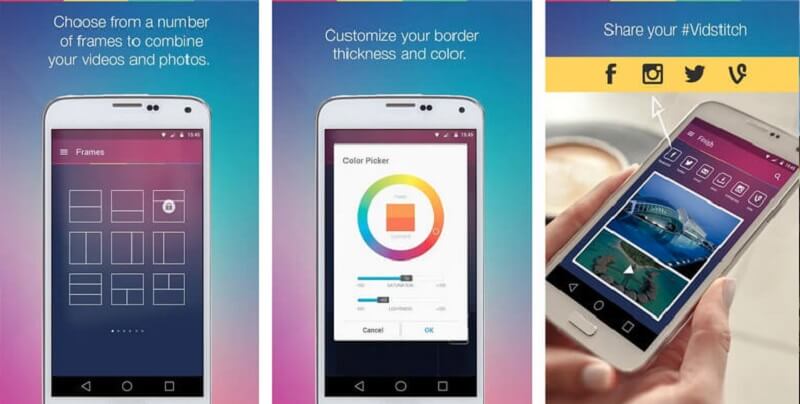
2. KineMaster
Puhutaanko sovelluksesta, joka on myös kuuluisa erityisesti niille, jotka rakastavat kokeilla videoleikkeillään. Koska tämä sovellus sisältää erilaisia muokkausominaisuuksia, kuten leikkaus, trimmaus, kiertäminen ja jopa jaetun näytön tekeminen. Se tarjoaa myös erilaisia sisäänrakennettuja suodattimia, joita voit käyttää videoleikkeihisi. Ja jos haluat käyttää tätä työkalua jaetun näytön videon tekemiseen, se toimii seuraavasti.
Vaihe 1: Lataa ja asenna KineMaster-sovellus laitteellesi. Klikkaa alkaa -painiketta aloittaaksesi. Paina sen jälkeen Luo uusi -välilehti ja valitse Kuvasuhde jonka haluat.
Vaihe 2: Seuraava vaihe on klikata videoleikettä Aikajana napsauta sitten Kerros sitten Media voit valita videon, jonka haluat kollaasin, ja valita asettelun, joka annetaan.
Vaihe 3: Kun olet tehnyt videokollaasin, napsauta Tallentaa -kuvaketta oikeassa yläosassa ja napsauta Tallenna video seuraavalla näkyviin tulevalla sivulla.
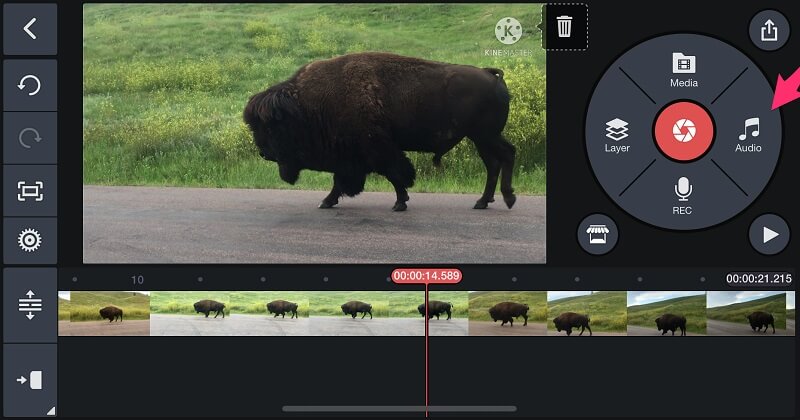
3. VivaVideo
Toinen ilmainen videokollaasien valmistaja, joka auttaa sinua yhdistämään videoleikkeitäsi, on VivaVideo. Tämä sovellus on myös yksi suosituimmista työkaluista, joita kaikki käyttävät. Siinä on korkealaatuisia videomalleja upeilla tehosteilla ja siirtymillä. Lisäksi se on hyvä aloitus, jos aiot olla sisällöntuottaja. Kuulostaako mielenkiintoiselta? Tässä on lyhyt opas, jonka avulla voit opastaa sinua paremmin tämän työkalun käytössä.
Vaihe 1: Siirry Google Play -palveluun ja etsi Video Editor&Maker – VivaVideo. Kun olet asentanut sovelluksen, avaa se ja napsauta Uusi projekti -välilehti ja lisää ensimmäinen haluamasi videoleike.
Vaihe 2: Napsauta sen jälkeen leikettä aikajanalla ja napsauta Teksti & Fx vaihtoehto alla ja valitse sitten Päällekkäin. Kun olet painanut tätä välilehteä, valitse toinen video, jonka haluat kollaasin ja paina Tehty -painiketta.
Vaihe 3: Kun olet säätänyt videota haluamasi kollaasin mukaan, voit nyt napsauttaa Tallentaa -painiketta saadaksesi tekemäsi videokollaasin.
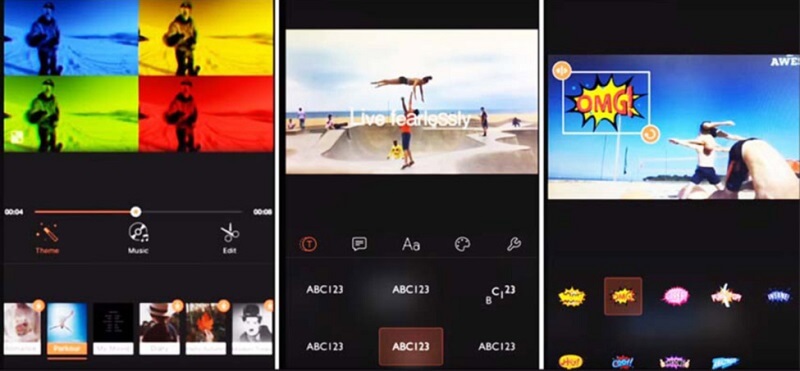
4. InShot
Viimeinen helppokäyttöisten videoeditointisovellusten luettelossa on InShot. Tämä työkalu sisältää lähes kaikki tehokkaat muokkausominaisuudet, jotka editorissa on oltava, mutta se on erittäin kätevä käyttää. InShot-sovellus auttaa sinua olemaan välitön videoeditori ilman ammattitaitoja. Siksi ei ole ihme, että voit helposti tehdä videokollaasin tämän sovelluksen avulla. Alla on lyhyt esittely saadaksesi tietää, kuinka tämä työkalu toimii.
Vaihe 1: Etsi Video Editor & Video Maker – InShot Google Playsta ja asenna se laitteellesi. Napsauta sen jälkeen Video -painiketta ja lisää haluamasi klipsi.
Vaihe 2: Kun olet lisännyt tiedoston, napsauta videoleikettä Aikajana valitse sitten PIP -painiketta alla olevista vaihtoehdoista ja lisää toinen haluamasi video.
Vaihe 3: Kun olet päättänyt tehdyistä muutoksista, napsauta Tallenna-välilehteä näytön yläosassa ja odota, että muunnosprosessi on valmis.
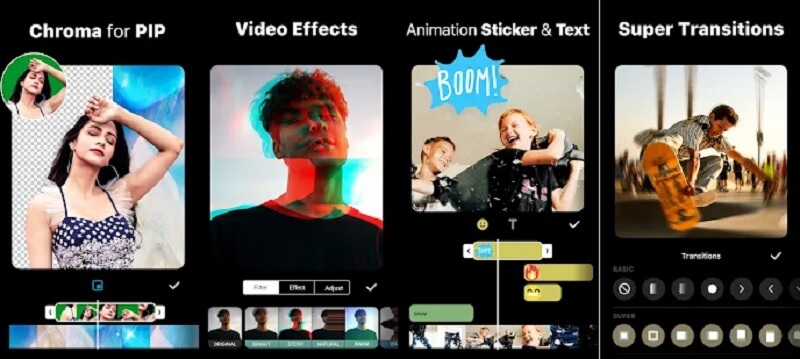
Osa 3. Usein kysyttyä jaetun näytön videon tekemisestä Androidissa
1. Menettääkö videon laatu KineMasterista vieminen?
Ei, koska voit säätää resoluutiota sen mukaan ja jopa valita videon laadun, haluatko sen korkeaksi tai matalaksi.
2. Mikä on suurin minuutti videon muuntamiseen VivaVideossa?
VivaVideo-videon viennin minuuttien enimmäisaika on vain viisi minuuttia.
3. Mikä sovellus ei vaadi videorajoitusta muuntaessaan?
Sopivin sovellus, johon voit luottaa, on Vidmore Video Converter. Voit tehdä videokollaasin tässä sovelluksessa pelkäämättä videon rajoituksia.
Johtopäätös
Tähän viestiin kirjoitettujen sovellusten avulla opit kuinka tehdä videokollaasi Androidilla. Voit nyt luoda sellaisen sinulle ja jakaa sen ystäviesi kanssa!
Videon editoiminen
-
Muokkaa Android-videota
-
Muokkaa iPhone-videota
-
Jaetun näytön video


